Топ программ для монтажа видео для начинающих
Мечтаете стать видеоблогером? Пришло время освоить хотя бы самый простой видеоредактор! В этой статье вы найдете топ лучших программ для монтажа видео для начинающих. Узнайте, какой редактор видео для новичков подойдет именно вам!
Видеоредакторы для новичков под ваши запросы
Для того, чтобы обзор получился объективным, мы внимательно изучили почти полсотни программ и отобрали из них 9 стоящих внимания. Выбирали по тому, насколько редактор удобный, функциональный, доступный рядовому пользователю, нетребовательный к аппаратной мощности компьютера. После тщательного тестирования получилась эта подборка. О плюсах и минусах каждой вошедшей в нее программы рассказываем ниже без прикрас:
Movavi Video Editor
VideoPad
OpenShot Video Editor
Windows Movie Maker
VirtualDub
Lightworks
Shotcut
DaVinci Resolve
Bolide Movie Creator
Внимание, в обзоре использованы термины:
Монтажный стол – рабочая область программы для монтажа, основной экран, где отображаются добавленные видео, аудиофайлы, картинки, эффекты и прочее, из чего складывается готовый ролик.
Дорожка (трек) – электронная пленка, на которую добавляются мультимедийные элементы с монтажного стола для склейки их в единый ролик.
Лицензия: Пробная версия работает 30 дней, полная платная действует без ограничений по времени.
Платформы: Windows, macOS
Movavi Video Editor – видеоредактор для начинающих с практически таким же набором возможностей, как в профессиональном редакторе. Элементы управления – кнопки, меню, монтажный стол, дорожки – размещены настолько логично, что можно разобраться за несколько минут без инструкции.
Video Editor при всей своей простоте достаточно функционален для того, чтобы с его помощью превращать любительские съемки в качественные ролики для загрузки на YouTube и в социальные сети. Блоггеры, контент-менеджеры, видеографы давно оценили его встроенные инструменты для коррекции звуковой дорожки, создания переходов, наложения фонов при использовании Chroma Key и фильтров, а также сведения и оптимизации качества. В редакторе доступны большие встроенные коллекции переходов, титров, мелодий, фонов, стикеров и различных эффектов: визуальных и аудио. Результат любых операций или наложенных при монтаже эффектов можно сразу же посмотреть в удобном окне предпросмотра, а затем скорректировать или отменить, если нужно.
В редакторе доступны большие встроенные коллекции переходов, титров, мелодий, фонов, стикеров и различных эффектов: визуальных и аудио. Результат любых операций или наложенных при монтаже эффектов можно сразу же посмотреть в удобном окне предпросмотра, а затем скорректировать или отменить, если нужно.
Для работы в редакторе на Windows не нужен сверхмощный суперкомпьютер, достаточно современного ПК или ноутбука с оперативной памятью от 2 гб и не устаревшей моделью видеокарты. Версия для MacOS оптимизирована под все поддерживаемые лэптопы Apple. Все действия внутри программы происходят довольно быстро, даже сохранение готового ролика в самом высоком качестве из возможных.
Плюсы
Поддерживает экспорт всех популярных форматов видеофайлов
Работает с Chroma Key (замена фона)
Оптимизирует видео для загрузки на YouTube и в социальные сети
Открывает доступ к огромному количеству контента для обработки видео в магазине эффектов Movavi
Содержит встроенный набор функций для оптимизации качества картинки и звуковой дорожки
Неограниченное число дорожек в монтаже
Встроенные коллекции переходов, титров, эффектов
Выглядит удобно и логично
Имеет интерфейс полностью на русском языке
Работает в пробной версии практически без ограничений
Минусы
VideoPad
Лицензия: Пробная версия работает 14 дней, полная лицензия платная
Платформы: Windows, macOS, iOS, Android
VideoPad – редактор видео для новичков с интерфейсом, странно похожим на оболочку программ офисного пакета MS Office. Разобраться в нём не сложно, хотя на первый взгляд кнопок и меню очень много, неуверенный пользователь может растеряться. Но на этот случай разработчик предусмотрел пункт «Помощь» в верхнем меню.
Разобраться в нём не сложно, хотя на первый взгляд кнопок и меню очень много, неуверенный пользователь может растеряться. Но на этот случай разработчик предусмотрел пункт «Помощь» в верхнем меню.
Программа работает в одном окне – монтажный стол, дорожки, окна для добавления мультимедиа и эффектов находится в единой рабочей области. С одной стороны, это экономит время на переходах между экранами; с другой – среди вкладок первое время придётся путаться. Но если часто пользоваться VideoPad или есть большой опыт работы в офисном пакете от Microsoft, к многослойности привыкаешь.
В этом видеоредакторе для начинающих заложено 50+ фильтров и эффектов для монтажа сцен. В качестве источников видео для монтажа поддерживаются все виды носителей, внешние камеры, смартфоны и все прочее, что способно снимать в форматах AVI, WMV, MPV, DivX.
Плюсы
Поддерживает готовые и собственные шаблоны для обработки видео
Представлен в десктопной и мобильной версиях
Содержит встроенный набор инструментов для оптимизации качества картинки и звука
Интегрируется с YouTube для автозагрузки роликов на видеохостинг
Минусы
OpenShot Video Editor
Лицензия: Бесплатная с открытым исходным кодом (GPL версии 3. 0)
0)
Платформы: Windows, macOS, Linux
Кроссплатформенный бесплатный редактор видео для новичков OpenShot Video Editor поддерживает более 70 языков и имеет удобную оболочку – уверенный пользователь компьютера разберется в ней с первого раза. Среди доступных функций: нарезка, склейка, добавление субтитров, текста, эффектов, переходов между сценами, аудиодорожек.
Программа поддерживает многослойность. Разработчики позаботились о том, чтобы можно было склеить вместе нексолько слоев поверх друг друга. Вы сможете наложить на ролик текст, водяной знак, логотип, временной штамп и прочее, что потребуется. Но учтите, что чем больше слоев будет на дорожке, тем больше ресурсов компьютера понадобится редактору для обработки и преобразования проекта в готовый ролик.
Прямой привязки к сервисам в OpenShot Video Editor нет, зато в настройках экспорта можно выбрать оптимальный формат для последующей загрузки ролика на YouTube, в VK и другие соцсети.
Плюсы
Бесплатная лицензия
Кроссплатформенность
Полностью настраиваемая компоновка рабочей области
Минусы
Лицензия: бесплатно для пользователей лицензионной версии Windows XP/Vista/7/8
Платформы: Windows
Windows Movie Maker много лет оставался первым видеоредактором для тех, кто делал первые шаги в создании собственных роликов, видеопрезентаций и мультимедийных слайдшоу. Для своего времени программа была довольно прогрессивной, но в 2017 ее поддержка полностью прекратилась – проект не выдержал конкуренции.
Для своего времени программа была довольно прогрессивной, но в 2017 ее поддержка полностью прекратилась – проект не выдержал конкуренции.
Некоторые пользователи до сих пор монтируют любительские ролики в Windows Movie Maker, чем лишают себя богатого ассортимента возможностей более современных аналогов. Например, в стандартном видеоредакторе для Windows есть поддержка только нескольких форматов мультимедиа, нет сжатия при экспорте, стабилизации, многослойности и прочего, без чего нельзя представить ни популярный влог, ни оригинальный короткометражный семейный фильм.
У Windows Movie Maker два плюса: входит в набор стандартных программ некоторых версий Windows и имеет простой интерфейс. В остальном, программа сильно устарела и подходит только для самых простых задач, например, обрезать видео или собрать видеослайдшоу из фотографий из семейного отпуска.
Плюсы
Минусы
Минимум возможностей
Мало эффектов
Поддерживается только в старых версиях Windows
Не поддерживает Chroma Key
Нет многослойности
Медленный экспорт
VirtualDub
Лицензия: Бесплатная GNU General Public License (GPL)
Платформы: Windows
VirtualDub устарел морально и функционально, но всё еще годится для первичной линейной обработки видео на слабых компьютерах на операционной системе Windows.
Плюсы
Минусы
Устаревший набор функций
Не подходит для сложного монтажа
Поддерживает ограниченный набор форматов файлов на импорт и экспорт
Lightworks
Лицензия: 7 дней пробной версии с ограничениями, полноценная версия платная.
Платформы: Windows, Linux и Mac OS X
В Lightworks монтировали такие известные фильмы, как «Волк с Уолл-стрит», «Криминальное чтиво», «Жара». Программа сочетает в себе набор профессиональных инструментов для редактирования видео и понятный рядовому пользователю интерфейс рабочей области.
Для того, чтобы Lightworks работал быстро и не сбоил, запускать его следует на достаточно мощном компьютере или лэптопе с современной видеокартой и 4 Гб свободной оперативной памяти. Только при таком запасе аппаратных ресурсов обработка будет проходить гладко и без ошибок. Как раз для того, чтобы понять, потянет ли компьютер видеообработку в Lightworks, желательно скачать и протестировать пробную версию прежде, чем решите оплатить лицензию.
В качестве исходных материалов для монтажа программа поддерживает видео, аудио и изображения всех популярных форматов, включая экземпляры в высоком разрешении. На выходе, в зависимости от исходников и настроек, можно получить видеозапись в качестве до 4K. При этом всё, что нужно для оптимизации и повышения качества исходных видео и аудио, есть среди встроенных возможностей многофункционального редактора.
Плюсы
Профессиональные функции для обработки исходного материала
Выгрузка в качестве до 4K
Интеграция с YouTube и другими площадками для публикации видео
Кроссплатформенность
Шаблоны (готовые и созданные своими руками)
Применение эффектов с просмотром в реальном времени
Минусы
Требует мощного компьютера или лэптопа с большим запасом аппаратных ресурсов
Сложный интерфейс для полного новичка
В множестве тонких настроек легко запутаться
Shotcut
Лицензия: Бесплатная
Платформы: Windows, macOS, GNU/Linux
Кроссплатформенный Shotcut никогда не претендовал на роль универсального инструмента для редактирования видео и монтажа роликов из разрозненных фрагментов. тем не менее, вот уже несколько лет подряд программа не теряет популярности среди любителей, начинающих видеоблогеров и контент-менеджеров.
Ключевая фишка программы – мультимедиа не нужно отдельно импортировать, можно использовать их напрямую из встроенного в рабочую область проводника. Это сильно ускоряет процесс, но отражается на потреблении аппаратных ресурсов. Потому комфортно обрабатывать ролики и монтировать мини-фильмы получится только на современных устройствах с достаточным запасом оперативной памяти и мощной видеокартой.
Интерфейс у Shotcut понятный и не нуждается в сложных инструкциях по работе с ним. Но это только в том случае, если не нужно погружаться в точные ручные настройки. Как в любой полупрофессиональной программе, для корректной работы в advanced mode придётся углубиться в терминологию и нюансы работы с видеоконтентом. Справедливости ради стоит заметить, что профессиональный режим тоже сравнительно легкий, хорошо знакомый со своей операционной системой видеоблогер с ним быстро освоится. На сайте есть инструкции, также несложно найти обучающие материалы в сети, к примеру, на YouTube.
Плюсы
Кроссплатформенность
Простейший интерфейс для рядовых задач по обработке видеозаписей
Поддержка 4K-видео
Захват потока с разных источников, включая внешние устройства
Минусы
DaVinci Resolve
Лицензия: Бесплатно для частного использования
Платформы: Windows, macOS, Linux
DaVinci Resolve – это не простой видеоредактор, а целый комбайн для постобработки видео и звукового ряда в единой среде. На сайте разработчика сказано, что программой пользовались при монтаже голливудских шедевров, только не уточняется, каких именно. Возможностей ДаВинчи вполне достаточно для того, чтобы смонтировать видео с нуля до весьма приличного результата. Но для этого, разумеется, придется разобраться в тонкостях процесса и весьма непростом интерфейсе многофункциональной программной студии постобработки.
На сайте разработчика сказано, что программой пользовались при монтаже голливудских шедевров, только не уточняется, каких именно. Возможностей ДаВинчи вполне достаточно для того, чтобы смонтировать видео с нуля до весьма приличного результата. Но для этого, разумеется, придется разобраться в тонкостях процесса и весьма непростом интерфейсе многофункциональной программной студии постобработки.
В DaVinci Resolve доступно редактирование цвета, работа с качеством, конвертация, стабилизация, улучшение, изменение звукового диапазона и многое другое, чем крайне редко пользуются новички. Для того, кто собирается всерьез заняться видеообработкой и поставить это дело на поток ДаВинчи подойдет, остальным же стоит подыскать что-то попроще.
При кажущейся простоте интерфейса, работать с этим многофункциональным кроссплатформенным редактором не так удобно, как с большинством упомянутых выше любительских программ для монтажа видео. Собирая из коротких клипов, снятых на телефон, семейный фильм или love story для показа на свадьбе молодоженам, легко заблудиться в непонятных дебрях тонких настроек и по незнанию испортить результат.
Плюсы
Многоуровневая обработка картинки и звука готовыми пресетами и с применением тонкой настройки
Поддержка всех популярных форматов на импорт и экспорт
Многофункциональность
Гибкий настраиваемый интерфейс
Всё, что нужно для постобработки аудио и видеофайлов
Минусы
Множество тонких настроек, непонятных новичку
Необходимость длительной первичной настройки
Паутина вложенных меню
Потребность в мощном железе для корректной работы
Bolide Movie Creator
Лицензия: Пробная версия с наложением водяного знака на готовые видео, полная версия платная
Платформы: Windows
Bolide Movie Creator подойдет тем, кто хочет создавать интересные и качественные видео в форматах AVI, MP4, MKV, WMV или GIF-анимацию без длительного глубокого изучения премудростей видеообработки и монтажа. Это один из простейших редакторов базового уровня с неплохим руководством для новичков на официальном сайте проекта.
Это один из простейших редакторов базового уровня с неплохим руководством для новичков на официальном сайте проекта.
Поддержка многопоточности обеспечивает высокую скорость обработки роликов и экспорт готовых видео в высоком разрешении и хорошем качестве. В программу встроена библиотека оригинальных эффектов переходов между сценами, а также фильтры и другие инструменты для обработки ролика на разных этапах его подготовки.
Готовый ролик, смонтированный в Bolide Movie Creator, можно скачать в трёх вариантах качества – обычном, улучшенном и повышенном. Можно выбрать вариант в зависимости от того, куда вы будете его загружать и на каком экране его будут смотреть зрители.
Плюсы
Минусы
Водяной знак на видео, смонтированных в пробной версии
Есть версия только для Windows
Рабочую область нельзя настроить под себя
Какой видеоредактор выбрать новичку
Какой редактор для видео скачать для того, чтобы попробовать себя в монтаже и видеоблогинге, зависит от личных предпочтений. Желательно сразу определиться с тем, что вы будете монтировать: для работы с подготовкой геймерских гайдов подходят далеко не все программы, способные справиться с обрезкой клипа или сборкой видео рецепта из отдельно снятых на телефон видеозаписей.
Желательно сразу определиться с тем, что вы будете монтировать: для работы с подготовкой геймерских гайдов подходят далеко не все программы, способные справиться с обрезкой клипа или сборкой видео рецепта из отдельно снятых на телефон видеозаписей.
Скорее всего не стоит смотреть в сторону устаревших и давно не обновляющихся программ, сразу же тратить большие деньга на лицензию мультимедийного комбайна для постобработки – тоже не самая лучшая идея. Ищите что-то простое и функциональное, желательно с хорошей поддержкой и богатой базой уроков для начинающих, попробуйте, например, Movavi Video Editor.
Создавайте видео. Творите. Вдохновляйте.
* Бесплатная версия Movavi Video Editor имеет следующие ограничения: 7-дневный пробный период, водяной знак на сохраненных видео и, если вы сохраняете проект как аудиофайл, возможность сохранить только ½ длины аудио.
Часто задаваемые вопросы
Как редактировать видео на моем компьютере?
Для простого, но полноценного видеомонтажа мы рекомендуем Movavi Video Editor. Movavi Video Editor включает все инструменты, необходимые для создания интересного, эффектного видео. При этом программа не требует сложных настроек, а значит, освоить ее может каждый.
Movavi Video Editor включает все инструменты, необходимые для создания интересного, эффектного видео. При этом программа не требует сложных настроек, а значит, освоить ее может каждый.
Скачать версию для Windows
Скачать версию для Mac
Присмотритесь также к этим видеоредакторам:
Есть ли онлайн-видеоредакторы?
Да, безусловно. Для бесплатного онлайн-редактирования видео воспользуйтесь сервисом Fastreel by Movavi. Сайт локализован на русский язык и отлично подходит для базового видеомонтажа, а также создания роликов на основе готовых шаблонов (видеопоздравление, рекламный ролик, проморолик).
Перейти на сайт Fastreel by Movavi
Кроме того, заслуживают внимания следующие онлайн-сервисы:
WeVideo
FlexClip Video Maker
Clipchamp
Какой видеоредактор лучше всего подходит для YouTube?
В случае с YouTube, важен не столько выбор видеоредактора, сколько формат итогового видео, используемые видео- и аудиокодеки, а также соотношение сторон.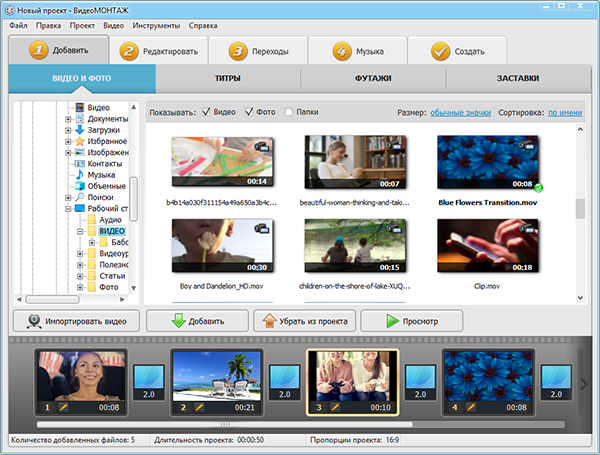
Требования к формату видео для YouTube
Что касается экспорта ролика из видеоредактора напрямую на платформу, такая функция предусмотрена в Movavi Video Editor.
Узнать больше о Movavi Video Editor
Как редактировать видео на iPhone?
Для простого монтажа владельцы iPhone могут, прежде всего, воспользоваться предустановленным на устройство видеоредактором. Для более сложных действий предлагаем попробовать Movavi Clips – удобное мобильное приложение, доступное в App Store.
Перейти на страницу Movavi Clips на App Store
Рассмотрите также эти видеоредакторы для iOS:
Splice
Magisto
Как научиться редактировать видео?
На просторах интернета немало материала, изучив который можно неплохо овладеть навыками видеомонтажа. Если не знаете, с чего начать, посмотрите ролики на нашем YouTube-канале:
Перейти на Movavi Vlog
Или ознакомьтесь с нашими статьями о видеомонтаже, чтобы разобраться в азах.
Первое видео на YouTube
Как снять фантастическое travel-видео
Как создать продающее видео
Остались вопросы?
Если вы не можете найти ответ на свой вопрос, обратитесь в нашу службу поддержки.
Подпишитесь на рассылку о скидках и акциях
Подписываясь на рассылку, вы соглашаетесь на получение от нас рекламной информации по электронной почте и обработку персональных данных в соответствии с Политикой конфиденциальности Movavi. Вы также подтверждаете, что не имеете препятствий к выражению такого согласия. Читать Политику конфиденциальности.
Видеомонтаж для новичков. — KinoSklad.ru
Видеомонтаж относится к категории занятий, которые нельзя освоить за один день, прочитав несколько статей по теме. Однако, базовые навыки в этой сфере получить всё же можно. Сегодня мы представим вашему вниманию публикацию, где постараемся рассказать про основы видеомонтажа, которые точно станут хорошим подспорьем в развитии в рамках данной ниши. И в первую очередь разберёмся с тем, что же называют видеомонтажом.
И в первую очередь разберёмся с тем, что же называют видеомонтажом.
Данный термин стали использовать ещё в 19 веке. Под ним понимают работу над соединением отдельных частей видео либо аудио в цельное произведение. Ввиду сказанного, по ходу видеомонтажа часто вырезаются определённые сцены, которые не нужны в конечном варианте ролика.
Монтажёр убирает неудачные кадры, а также вырезает лишние, без которых суть видео не изменится. Однако, основной задачей режиссёра видеомонтажа является создание материала, как можно точнее отражающего смысл сюжета, донося до зрителя идею, настрой и эмоциональные посылы главных героев.
На данный момент выделяют линейный и нелинейный монтаж, о которых подробнее расскажем ниже.
Линейный монтаж
В большинстве он выполняется в режиме настоящего времени. Видеопоток идёт на ведущий запись девайс или источник прямой трансляции. Съёмку выполняют при помощи 3-4 камер.
Выбор источника видеокартинки в этом случае остаётся за режиссёром. Именно он определяет, что подлежит подаче в эфир в тот или иной временной промежуток.
Прежде чем начинать трансляцию, подготавливают разнообразные видеопереходы и эффекты, запуск коих осуществляется в соответствии с намеченным планом.
Те, кто ведёт прямые трансляции на видеохостинге Ютуб, задействуют именно данный тип видеомонтажа.
Нелинейный монтажГлавное различие с «собратом» заключается в том, что нелинейный монтаж нельзя выполнить в режиме настоящего времени. Ведь он требует долгой работы по редактуре отснятых материалов. Записанное видео добавляется на ПК и уже там, с использованием специального ПО подлежит последующей обработке.
Как мы говорили по тексту выше, многие кадры могут вырезать, а сама кинолента начаться с момента, который был отснят последним. Всё это при сохранении качестве при многократном перезаписывании и перебрасывании конечного варианта ролика на разные источники. Именно это можно назвать основным достоинством нелинейного монтажа.
Именно это можно назвать основным достоинством нелинейного монтажа.
В современном мире именно этот вид видеомонтажа пользуется наибольшей популярностью. Линейный вариант в последнее время стал постепенно выходить из тени, получив востребованность в новых видах деятельности. К примеру, для трансляций в режиме онлайн. Но всё же нелинейный монтаж догнать ему пока не удалось.
Правила видеосъёмкиПрежде всего вам нужно подготовить сценарий либо план. Далее закупить все необходимое оборудование и расходные материалы для съемки. Хорошо, если во время съёмок вы уже точно знаете, что следует сделать при монтаже. Снимите 4-5 вариантов одной сцены, что позволит иметь достаточное количество вариантов и выбрать оптимальный из них. Кроме съёмок людей, не забывайте акцентировать внимание и на природе, а также окружающих достопримечательностях. Ведь нередко при выполнении монтажа ощущается недостаток именно таких кадров.
В момент съёмки не стоит спешить. Лучше потратить лишние 15-20 секунд и качественно снять ракурс, чем переснимать его ещё раз.
Лучше потратить лишние 15-20 секунд и качественно снять ракурс, чем переснимать его ещё раз.
Для съёмки рекомендуется использовать штатив. Ведь в таком случае не будет рывков и скачков картинки, как при записи «с рук». Соответственно, зритель получит удовольствие от просмотра и не будет раздражаться непрофессионально снятой картинкой.
Рекомендуется не злоупотреблять клавишами, приближающими и отдаляющими объекты. Многие новички часто игнорируют данный совет считая, что это сделает видео более динамичным. Но это далеко не так. ZOOM нужно использовать только в ситуациях, когда это оправданно, стараясь при этом обойтись без изменения контраста, резкости и цвета в кадре.
После окончания съёмок можно смело перебрасывать отснятый контент на ПК и запускать ПО для видеомонтажа. Программ для этого очень много, но мы советуем заострить внимание на Sony Vegas Pro или Adobe Premiere Pro. Они обладают широким функционалом и понятны на интуитивном уровне, ввиду чего являются хорошим вариантом для новичков.
Направление движения транспортных средств либо людей до и после монтажа не должно различаться, что также касается и освещения для одной и той же сцены. В момент съёмки конкретного момента нужно свести к минимуму вероятность рывков и скачков картинки.
Действия должны быть беспрерывными, что позволит сохранять целостность картинки. Не должно быть такого, что в одном кадре человек садится обедать, а в следующем уже моет посуду. Правильно будет показать, как он накладывает себе еду и трапезничает, а уже после этого начинает выполнять другое действие.
Не пренебрегайте кинохлопушкой. Дело в том, что начало монтажа фильма производится по первому кадру и если в нём присутствовала хлопушка, режиссёр монтажа сразу получит данные. Если Вы этого не сделаете, готовьтесь к негативным последствиям
И последний момент. В процесс монтажа задумайтесь, нужна ли вам куча эффектов в ролике. Ведь чаще всего можно обойтись без них, не в ущерб качеству. Да и зрителя обилие спецэффектов часто раздражает, ввиду чего ваш контент может не иметь популярности.
Да и зрителя обилие спецэффектов часто раздражает, ввиду чего ваш контент может не иметь популярности.
На этой ноте всё. Надеемся, что наша статья принесёт вам пользу и позволит не допустить наиболее популярных ошибок, которые допускают новички в области видеомонтажа. Удачи вам, и как можно быстрее набраться опыта в этой сфере!
Вернуться к списку
Редактирование видео для начинающих: полное руководство
Когда вы покупаете по ссылкам на нашем сайте, мы можем получать комиссионные. Вот как это работает.
ПоддерживаетсяВместе с
(откроется в новой вкладке)
(Изображение предоставлено: Душан Йович на Unsplash) Начинать редактирование видео может показаться сложным, но наше исчерпывающее руководство по редактированию видео для начинающих поможет вам. Планируете ли вы карьеру в этой области или просто хотите редактировать свои собственные видео для социальных сетей или личного использования, приведенные ниже указатели дадут вам то, что вам нужно знать о программном обеспечении, оборудовании и общей терминологии, прежде чем вы приступите к работе. само редактирование.
само редактирование.
Искусство видеомонтажа заключается не только в нарезке. Речь также идет о добавлении переходов и визуальных эффектов, включении музыки, звуковых эффектов и титров, улучшении цветов и освещения и многом другом. Звезды YouTube с наибольшим количеством подписчиков, как правило, знают об этом и широко используют эти методы для создания отполированных видео, которые помогают им выделиться из толпы.
Наше руководство ниже предлагает некоторые важные советы по редактированию видео для начинающих, независимо от того, делаете ли вы личные видео, видео для социальных сетей, видео на YouTube, бизнес-презентации, музыкальные клипы, телешоу или фильмы. Вы также можете ознакомиться с нашим руководством по редактированию видео и нашими главными советами и рекомендациями по редактированию видео, а также получить в свои руки один из лучших ноутбуков для редактирования видео.
Какое программное обеспечение следует использовать, если вы новичок в редактировании видео?
Premiere Pro — популярный выбор среди видеоредакторов (Изображение предоставлено Adobe) К счастью, в наши дни редактирование видео стало очень доступным процессом, и существует огромное количество доступных инструментов для выполнения этой работы. Многие камеры и смартфоны теперь имеют встроенное программное обеспечение, которое позволит вам вносить хотя бы базовые изменения в отснятый материал на устройстве без использования каких-либо других программ или приложений. И даже платформы и инструменты социальных сетей, такие как TikTok и Instagram Reels, имеют свои собственные базовые инструменты редактирования, которые вы можете использовать для настройки своего контента перед его публикацией (см. Руководство по редактированию видео для TikTok).
Многие камеры и смартфоны теперь имеют встроенное программное обеспечение, которое позволит вам вносить хотя бы базовые изменения в отснятый материал на устройстве без использования каких-либо других программ или приложений. И даже платформы и инструменты социальных сетей, такие как TikTok и Instagram Reels, имеют свои собственные базовые инструменты редактирования, которые вы можете использовать для настройки своего контента перед его публикацией (см. Руководство по редактированию видео для TikTok).
Однако в обоих случаях речь идет об очень простых настройках. Если вы хотите сделать что-то более продвинутое — и сделать ваши видео лучше среднего — вам понадобится лучшее программное обеспечение для редактирования видео. Существует множество бесплатных инструментов для редактирования видео, и некоторые из них вполне функциональны. Обычно у них есть ограничения в виде добавленных водяных знаков, ограничений на длину ваших клипов, но они могут быть хорошим способом начать работу с редактированием видео.
Однако профессиональные видеоредакторы или даже серьезные энтузиасты обычно используют платное программное обеспечение для редактирования видео, которое может быть дорогим (обратите внимание на скидки Creative Cloud). вкладку), Final Cut Pro) (открывается в новой вкладке) (только для Apple) и DaVinci Resolve (открывается в новой вкладке).
Эти программы предлагают самые большие творческие возможности, но они довольно сложны. Если вы не готовы к такому обучению, вы можете предпочесть упрощенную версию, такую как Adobe Premiere Elements (открывается в новой вкладке) или iMovie (открывается в новой вкладке). Filmora и Pinnacle Studio также являются популярным выбором. Многие варианты предлагают бесплатные пробные версии, что означает, что вы можете попробовать программное обеспечение, чтобы проверить, нравится ли вам, как оно работает, прежде чем совершать его.
Когда вы только начинаете заниматься редактированием видео — или если у вас просто мало времени — шаблоны для редактирования видео могут оказаться очень полезными. Как правило, они позволяют добавлять заранее разработанные заголовки, титры, подписи, анимацию и визуальные эффекты к отснятому материалу, мгновенно придавая ему профессиональный вид. Бесплатные и платные шаблоны доступны для широкого спектра программ для редактирования видео и действительно могут помочь сделать видеоролики для начинающих более привлекательными.
Как правило, они позволяют добавлять заранее разработанные заголовки, титры, подписи, анимацию и визуальные эффекты к отснятому материалу, мгновенно придавая ему профессиональный вид. Бесплатные и платные шаблоны доступны для широкого спектра программ для редактирования видео и действительно могут помочь сделать видеоролики для начинающих более привлекательными.
Какое оборудование следует использовать начинающему редактированию видео?
Хотя вы можете редактировать видео на своем телефоне, ПК или ноутбук будут лучше. (Изображение предоставлено: SingSing Wade Kim на Unsplash) , ваш телефон, вероятно, также имеет свой собственный видеоредактор. Тем не менее, программы для редактирования видео, доступные для телефонов, часто довольно ограничены и не предлагают набор функций и творческих возможностей, которые вы получаете с программным обеспечением для настольных компьютеров, поэтому вам, как правило, нужен компьютер. Почти любой современный компьютер в той или иной степени способен редактировать видео. Однако чем больше разрешение, в котором вы снимаете, чем длиннее отснятый материал и чем быстрее вам нужно работать, тем более мощный компьютер вам понадобится.
Однако чем больше разрешение, в котором вы снимаете, чем длиннее отснятый материал и чем быстрее вам нужно работать, тем более мощный компьютер вам понадобится.
В идеале вам нужен один из лучших компьютеров для редактирования видео, но, по крайней мере, вам понадобится один из новейших процессоров, например Intel Core i5 или Core i7, и не менее 8 ГБ ОЗУ, если вы этого не хотите. Вы не хотите, чтобы ваш компьютер зависал каждый раз, когда вы пытаетесь внести изменения. В идеале вам также понадобится приличная видеокарта и достаточно места для хранения файлов, с которыми вы будете работать.
Мы рекомендуем ноутбук с твердотельным накопителем емкостью не менее 256 ГБ, но если вы работаете с видео 4K и выше, вам, вероятно, понадобится значительно больше. Конечно, здесь также могут помочь лучшие внешние жесткие диски и лучшее облачное хранилище. Чтобы увеличить скорость передачи данных, желательно, чтобы ваше устройство имело порты USB 3.1, USB-C и/или Thunderbolt, а также быстрое соединение Wi-Fi.
Общая терминология редактирования видео
Какой бы инструмент для редактирования видео вы ни выбрали, большинство лучших поставщиков программного обеспечения предлагают на своих веб-сайтах множество учебных пособий и практических руководств, чтобы вы могли начать работу (вы можете взглянуть на нашу собственную подборку Premiere Pro учебники). Тем не менее, попытка найти нужный учебник может поначалу иногда немного сбивать с толку, если вы не знакомы с жаргоном видеомонтажа. Чтобы упростить задачу, вот несколько терминов, которые необходимо знать всем начинающим видеоредакторам.
Временная шкала
Большинство инструментов редактирования видео основаны на временной шкале, которая представляет собой отображение всего вашего видео от начала до конца. Обычно он расположен слева направо и позволяет вам прокручивать вперед и назад, чтобы интуитивно вносить изменения, такие как обрезка, настройка и перестановка клипов, добавление музыки и т. д.
Композитинг
Композитинг включает объединение визуальных элементов из отдельных источников в отдельные кадры для создания иллюзии того, что все эти элементы являются частями одной и той же сцены. Самый распространенный пример — это когда актеры выступают перед зелеными экранами, а затем добавляются фоны и визуальные эффекты.
Сжатие
Видеофайлы могут быть очень большими, особенно если вы снимаете в формате HD, 4K или 8K. Сжатие включает в себя уменьшение объема данных в видеофайле для экономии места на жестком диске и упрощения переноса с одного устройства на другое или в облако.
Есть много терминов, которые нужно выучить при редактировании видео (Изображение предоставлено Adobe)Разрешение
Разрешение относится к тому, сколько пикселей отображается на вашем экране. Чем больше пикселей, тем детальнее будет ваша картинка и тем выше разрешение. Типичные разрешения видеоматериалов: SD: 640×480 пикселей; 720p HD: 1280×720; FullHD: 1920×1080, 4K: 3840 x 2160 и 8K: 7680 на 4320.
Соотношение сторон
Вы когда-нибудь замечали, что при просмотре некоторых фильмов по телевизору вверху и внизу экрана появляются черные полосы? Это происходит, когда соотношение сторон фильма — ширина и высота изображения — отличается от соотношения сторон экрана.
Это компромисс, с которым зрители обычно готовы мириться при просмотре контента, изначально выпущенного для кинотеатров. Но для любого другого типа видео они не будут такими прощающими. Поэтому очень важно знать, в каком соотношении сторон редактировать видео, особенно при загрузке в социальные сети. Например, стандартное соотношение сторон для YouTube — 16:9.в то время как Instagram рекомендует соотношение сторон 4: 5 или 9:16 для историй.
B-Roll
B-Roll — это второстепенные кадры, которые снимаются отдельно от основного (A-roll) материала во время видеосъемки. Обычно используется для перехода от одной сцены к другой. Например, в телешоу, когда действие переключается из Лондона в Нью-Йорк, вы обычно видите эстакаду где-нибудь вроде Эмпайр-стейт-билдинг, чтобы установить сцену. Вы можете использовать эту технику в своих праздничных видеороликах, например, чередуя кадры, на которых вы загораете или проводите вечеринки, с широким панорамным снимком волн, разбивающихся о берег.
Вы можете использовать эту технику в своих праздничных видеороликах, например, чередуя кадры, на которых вы загораете или проводите вечеринки, с широким панорамным снимком волн, разбивающихся о берег.
Почему стоит заниматься редактированием видео?
Вышеприведенное руководство является лишь кратким введением в самые основные вещи, которые вам необходимо знать, чтобы начать монтаж видео в качестве новичка. Наш главный совет — начать и практиковаться. Как и многие другие вещи в жизни, редактирование видео намного проще сделать, чем объяснить. Поэтому, как только вы начнете работать с каким-либо программным обеспечением для редактирования видео, все постепенно начнет обретать смысл.
Монтаж видео — это навык, который становится все более востребованным, даже в тех профессиях, которые больше не требуют каких-либо знаний, поэтому им стоит заниматься. Взрыв потоковых сервисов означает, что в самом редактировании видео будет все больше и больше рабочих мест. И на других работах возможность редактирования видео для бизнес-презентации или публикации в социальных сетях теперь может выделить вас. Платформы социальных сетей отводят все больше и больше места для видео, как показано в последнем обновлении Instagram Reels. И, конечно же, можно получить массу удовольствия, редактируя и делясь личными видео в Интернете — вы даже можете получить дополнительный доход, добившись успеха на YouTube, TikTok или любой другой платформе, которая появится дальше.
Платформы социальных сетей отводят все больше и больше места для видео, как показано в последнем обновлении Instagram Reels. И, конечно же, можно получить массу удовольствия, редактируя и делясь личными видео в Интернете — вы даже можете получить дополнительный доход, добившись успеха на YouTube, TikTok или любой другой платформе, которая появится дальше.
Лучшие на сегодня предложения по редактированию видео
(открывается в новой вкладке)
Adobe Premiere Pro CC Individual
(открывается в новой вкладке)
£19,97
/мес
(открывается в новой вкладке) открывается в новой вкладке)
в Adobe (открывается в новой вкладке)
(открывается в новой вкладке)
Adobe CC All Apps
(открывается в новой вкладке)
£49,54
/мес.
(открывается в новая вкладка)
Вид (открывается в новой вкладке)
в Adobe (открывается в новой вкладке)
(открывается в новой вкладке)
Adobe CC All Apps
(открывается в новой вкладке)
£49,94
/мес.
9003 (открывается в новой вкладке) Посмотреть (открыть в новой вкладке)
в Adobe (открыть в новой вкладке)
Подробнее:
- Лучшие приложения для редактирования видео: редактируйте видео на ходу
- Лучшие онлайн-курсы по редактированию видео: учитесь онлайн
- Лучшие кольцевые огни для YouTube, Zoom, прямых трансляций и многого другого
Creative Bloq создал этот контент в рамках платного партнерства с InVideo. Содержание этой статьи является полностью независимым и отражает исключительно редакционное мнение Creative Bloq.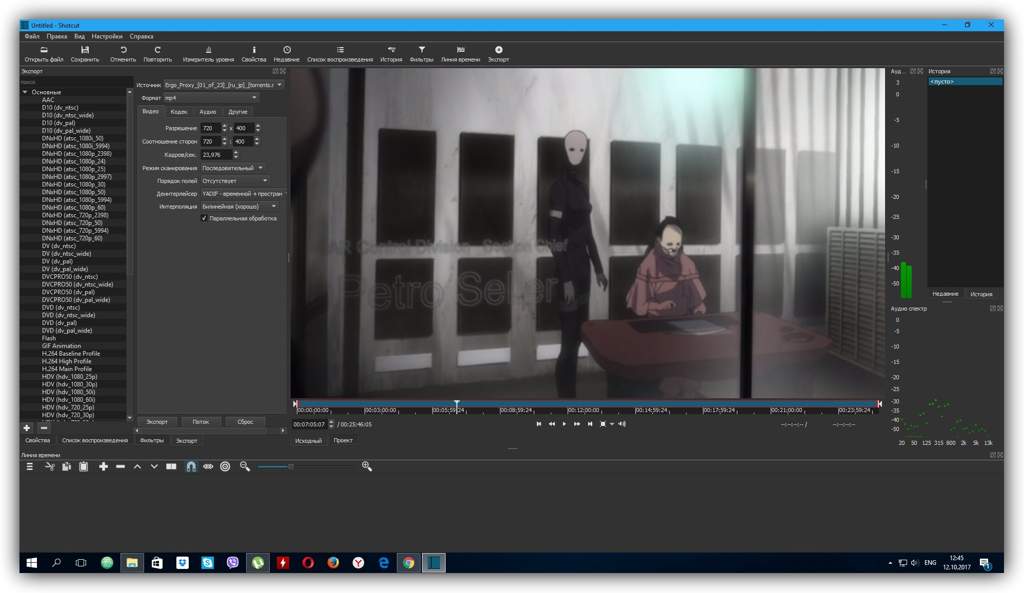
Подпишитесь ниже, чтобы получать последние новости от Creative Bloq, а также эксклюзивные специальные предложения прямо на вашу почту!
Свяжитесь со мной, чтобы сообщить о новостях и предложениях от других брендов Future. Получайте электронные письма от нас от имени наших надежных партнеров или спонсоров.Кирон Мур — писатель-фрилансер из Манчестера, Англия. Он участвует в сайтах Future, включая TechRadar и Creative Bloq, уделяя особое внимание таким темам, как программное обеспечение для творчества, редактирование видео и потоковые сервисы. Эта работа основана на его опыте независимого режиссера и независимого телезрителя. Его можно найти в Твиттере по адресу @KieronMoore, обычно когда он должен писать.
12 лучших программ для редактирования видео для начинающих в 2023 году
Любой может быстро и легко создавать видео профессионального качества. Вам просто нужно найти правильный инструмент для вас. Когда дело доходит до программного обеспечения для редактирования видео, доступно так много вариантов. Это здорово, когда есть выбор, но поиск правильного может занять много времени. Одна из основных проблем с некоторыми программами для редактирования видео заключается в том, что они слишком сложны для нужд обычного пользователя .
Это здорово, когда есть выбор, но поиск правильного может занять много времени. Одна из основных проблем с некоторыми программами для редактирования видео заключается в том, что они слишком сложны для нужд обычного пользователя .
Независимо от того, хотите ли вы завершить разовый проект или начинаете новое хобби в видеосъемке, поиск программного обеспечения, удобного для начинающих, является приоритетом. Помимо простоты использования, вам следует обратить внимание на другие аспекты, такие как совместимость с вашей операционной системой, цена, функции и поддержка.
В этом посте мы расскажем о нашем любимом программном обеспечении для редактирования видео для начинающих. Мы подробно обсудим каждый из них ниже, но если вас просто интересует название лучших вариантов, найдите наш краткий список ниже.
Лучшее программное обеспечение для редактирования видео для начинающих:
- VideoProc: Полнофункциональное программное обеспечение для редактирования, предлагающее отличное соотношение цены и качества.
 Поставляется с 30-дневной гарантией возврата денег.
Поставляется с 30-дневной гарантией возврата денег. - Wondershare Filmora9: Интуитивно понятный инструмент для редактирования со встроенной веб-камерой и устройством записи экрана.
- Movavi Video Editor: Полнофункциональный редактор, не слишком сложный для новичков.
- Видеоредактор InVideo Online: Веб-инструмент, который поможет вам быстро создавать качественные видеоролики.
- Видеоредактор iMyFone Filme: Надежный инструмент, идеально подходящий для быстрого создания видеороликов.
- Adobe Premiere Elements: Это программное обеспечение имеет множество функций, включая управляемое редактирование, которые помогут новичкам начать работу.
- Adobe Premiere Rush: Простой в использовании редактор, который можно использовать на мобильных и настольных компьютерах.
- KineMaster: Это мобильное приложение имеет приличный набор функций даже в бесплатной версии.

- Instasize : Это программное обеспечение идеально подходит для любителей социальных сетей. Имеет 3-х дневный пробный период.
- CyberLink: Более продвинутый инструмент, работающий в разных операционных системах.
- Apple iMovie: Это очень простое приложение отлично подходит для быстрого редактирования видео на iOS.
- Corel: Недорогой инструмент с расширенными функциями и надежной поддержкой.
В поисках идеального программного обеспечения для редактирования видео вы, несомненно, столкнетесь с множеством отличных бесплатных и платных инструментов. Тем не менее, эти программы сильно различаются по функциям, производительности и цене. При выборе лучшего программного обеспечения для редактирования видео мы сосредоточились на следующих критериях:
- Интуитивно понятный и удобный для начинающих
- Хорошее соотношение цены и качества
- Множество функций
- Высокая производительность
- Доступно для популярных операционных систем
- Широкие возможности обмена
- Квалифицированная техническая поддержка
Лучшее программное обеспечение для редактирования видео
Вот наш список лучших программ для редактирования видео для начинающих:
(Windows, MacOS)
VideoProc от Digiarty — идеальное программное обеспечение для начинающих. Это платное программное обеспечение, но его цена намного дешевле, чем у многих конкурентов. И вы можете попробовать перед покупкой полнофункциональную 7-дневную бесплатную пробную версию. Что делает его таким замечательным, так это то, что это не отдельный редактор; программное обеспечение позволяет конвертировать, записывать и загружать видео.
Это платное программное обеспечение, но его цена намного дешевле, чем у многих конкурентов. И вы можете попробовать перед покупкой полнофункциональную 7-дневную бесплатную пробную версию. Что делает его таким замечательным, так это то, что это не отдельный редактор; программное обеспечение позволяет конвертировать, записывать и загружать видео.
Несмотря на то, что у вас есть несколько функций в одном программном обеспечении, VideoProc не экономит на возможностях редактирования. Вы можете вырезать, обрезать, объединять несколько файлов (в разных форматах и с разных устройств), вращать и добавлять субтитры и эффекты. Полное аппаратное ускорение графического процессора обеспечивает быстрое и плавное редактирование.
Вы можете использовать VideoProc практически для любого видео, в том числе снятого на iPhone, Android, GoPro, DJI или любой цифровой зеркальной или беззеркальной камерой 4K. Он поддерживает более 70 форматов, и вы даже можете использовать видео с разрешением 8K (большинство программ поддерживает до 4K). Специальные функции, такие как выравнивание и шумоподавление, отлично подходят для кадров GoPro , в частности. Благодаря предустановленным параметрам экспорта вы можете легко поделиться готовым продуктом на таких сайтах, как YouTube и Facebook.
Специальные функции, такие как выравнивание и шумоподавление, отлично подходят для кадров GoPro , в частности. Благодаря предустановленным параметрам экспорта вы можете легко поделиться готовым продуктом на таких сайтах, как YouTube и Facebook.
С VideoProc очень просто начать работу, хотя он имеет множество опций для более продвинутых пользователей. Раздел поддержки веб-сайта содержит исчерпывающие учебные пособия, но вы всегда можете обратиться в службу поддержки по электронной почте, если вам понадобится дополнительная помощь.
Цена: Платные планы начинаются с 25,9 долларов США.5 в первый год для одного ПК и включает 30-дневную гарантию возврата денег. Вы также можете сэкономить не менее 50%, используя купон на лицензию VideoProc Lifetime.
Плюсы:
- Очень простое в использовании программное обеспечение для редактирования видео
- Отличное соотношение цены и качества
- Включает загрузчик, записывающее устройство и преобразователь
- Легкий обмен
- Прочная опора
Минусы:
- Отсутствие некоторых расширенных функций конкурентов
Купон VideoProc для Windows
Скидка 50% на пожизненную лицензию для 1 ПК
Получить сделку >
Скидка применяется автоматически но для новичков больше подойдет Filmora9. Интерфейс имеет сходную эстетику с продуктами Adobe и поначалу выглядит немного ошеломляющим. Однако, как только вы начнете, это действительно довольно просто.
Интерфейс имеет сходную эстетику с продуктами Adobe и поначалу выглядит немного ошеломляющим. Однако, как только вы начнете, это действительно довольно просто.
У вас есть масса функций, с которыми можно поиграть, но клиент интуитивно понятен. Опции включают переходы, эффекты, элементы, фильтры, заголовки, разделенный экран, 3D LUT и аудиофайлы. Есть также функций улучшения звука (удаление ключевых кадров и фонового шума), исправления таких проблем, как «рыбий глаз» и тряска, а также опции для добавления замедленного или реверсивного воспроизведения. Дополнительные функции повышения производительности включают сверхбыструю обработку и настраиваемое качество предварительного просмотра. Совместное использование на различных платформах быстро и просто.
Сайт Wondershare предлагает отдельные «центры» для обучения и поддержки, а также активное сообщество пользователей, готовых поделиться своими знаниями. Это один из самых дорогих вариантов в списке, но он разумен для того, что вы получаете.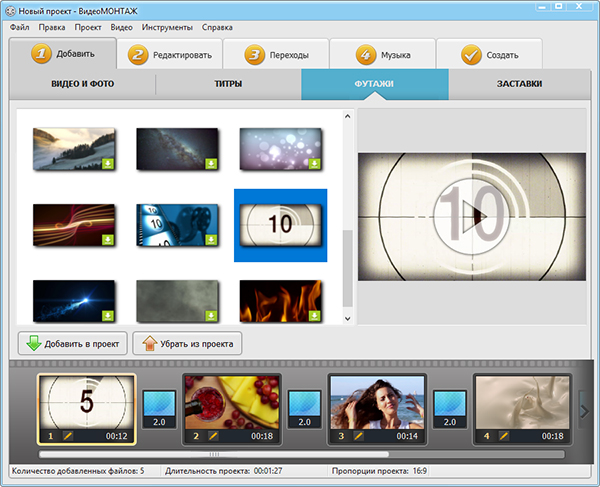
Цена:Годовой план стоит $68,98 и включает 30-дневную гарантию возврата денег.
Достоинства:
- Много полезных функций
- Интуитивное приложение
- Легкий обмен
- Встроенная веб-камера и устройство записи экрана
Минусы:
- Может быть слишком сложным для некоторых новичков
(Windows, MacOS)
Раньше Movavi предлагал две разные версии своего редактора: Movavi Video Editor и Movavi Video Editor Plus. Однако осталась только версия Plus, и это хорошо, так как в ней был улучшенный интерфейс и несколько дополнительных функций, плюс обновления и более быстрая обработка.
Программное обеспечение достаточно простое в использовании, так что даже новички не займут много времени, чтобы разобраться. Доступно множество учебных пособий и руководств пользователя, а поддержка доступна через веб-форму, если она вам понадобится.
Это приложение может похвастаться большим набором функций редактирования , включая обрезку, вращение, панорамирование, масштабирование, обрезку, выравнивание, переходы, фильтры, анимированные заголовки, вступления, картинку в картинке, наклейки, выноски и эффекты. Также есть встроенный видеомагнитофон, а также диктофон и запись экрана. Вы можете выбрать один из 14 языков интерфейса, включая немецкий и японский.
Также есть встроенный видеомагнитофон, а также диктофон и запись экрана. Вы можете выбрать один из 14 языков интерфейса, включая немецкий и японский.
Дополнительные функции включают замедленную съемку, реверс, анимацию, маркеры временной шкалы, изменение фона и другие специальные эффекты.
Вы можете попробовать программу бесплатно в течение семи дней, но на видео будет нанесен водяной знак. Если вы сохраняете аудиофайлы, вы можете сохранить только половину длины аудио, если не заплатите за премиум-план. Обратите внимание, что Movavi также предлагает полнофункциональный конвертер видео для macOS и Windows, но вам придется приобрести его отдельно.
Цена: Movavi Video Editor Plus стоит 54,95 долларов в год или 74,95 долларов за пожизненный абонемент. Планы поставляются с 30-дневной гарантией возврата денег.
Плюсы:
- Множество функций редактирования
- Единовременная плата
- Простота использования
- Варианты нескольких языков
Минусы:
- Преобразователь приобретается отдельно
(только для браузера)
InVideo — это бесплатный инструмент, предлагающий полнофункциональную бесплатную версию с видео с водяными знаками. Водяной знак довольно незаметен (просто небольшой логотип InVideo в правом нижнем углу экрана), поэтому эта версия очень удобна в использовании, хотя вы можете ожидать много дополнительных продаж.
Водяной знак довольно незаметен (просто небольшой логотип InVideo в правом нижнем углу экрана), поэтому эта версия очень удобна в использовании, хотя вы можете ожидать много дополнительных продаж.
InVideo немного отличается от других в этом списке, поскольку это полностью веб-инструмент. Это удобно, если вы хотите иметь доступ к своим проектам и редактировать их из любого места без необходимости использовать приложение или настольный клиент. А это значит, что при довольно высокой ежемесячной цене вам не придется беспокоиться о покупке отдельных лицензий для нескольких ПК, как в случае с некоторым другим программным обеспечением.
Интуитивно понятный интерфейс позволит вам быстро и легко создавать видео профессионального качества. Набор доступных инструментов отличается от других программ для редактирования видео. Здесь основное внимание уделяется шаблонам (подумайте о Canva, но для видео) которых более 3000. Также есть выбор из более чем миллиона фотографий и видео из Storyblocks и Shutterstock (используйте до 300 в месяц).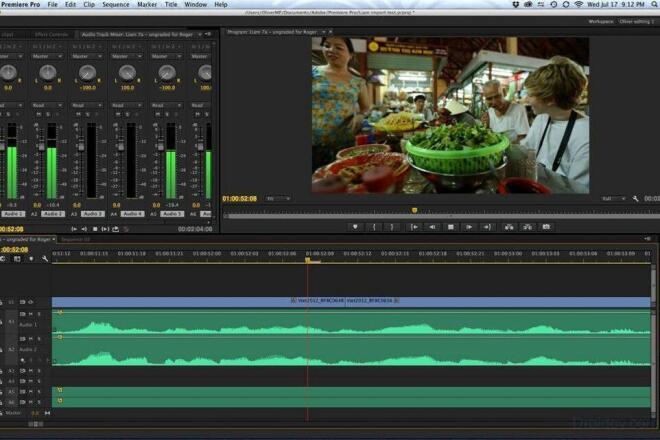 Конечно, у вас также есть возможность загружать свои собственные медиафайлы. Как бесплатный, так и базовый премиум-планы позволяют экспортировать до 60 HD-видео в месяц.
Конечно, у вас также есть возможность загружать свои собственные медиафайлы. Как бесплатный, так и базовый премиум-планы позволяют экспортировать до 60 HD-видео в месяц.
Вы можете добавлять озвучку, музыку, текст, индивидуальное фирменное оформление, наклейки, эффекты, формы и средства улучшения (например, макеты коллажей и маски). Отличительной особенностью является функция преобразования текста в видео, которая позволяет быстро преобразовывать текст (например, сообщение в блоге) в качественное видео. InVideo упрощает совместную работу над проектами и обмен видео на различных платформах. Тем не менее, в нем отсутствуют некоторые функции редактирования, которые вы найдете в других в этом списке, такие как встроенный рекордер и такие параметры, как переходы, удаление тряски и шумоподавление.
Существует большой выбор категорий часто задаваемых вопросов на случай, если у вас возникнут проблемы, но если вы не найдете то, что ищете, квалифицированная поддержка доступна круглосуточно и без выходных в чате.
Цена: Все функции редактирования включены в бесплатную версию, но вам придется платить 28 долларов в месяц или 170 долларов в год (почти 50-процентная скидка), чтобы удалить водяной знак. Существует также неограниченный план (который стоит 57 долларов в месяц или 341 доллар в год), который не ограничивает премиум-фотографии и видео или экспорт HD-видео. Поскольку вы можете попробовать полноценный видеоредактор в бесплатной версии, гарантия возврата денег не предоставляется.
Плюсы:
- Создавайте и редактируйте видео где угодно
- Выберите из тысяч шаблонов
- Доступ к миллиону стоковых видео и изображений
- Очень полезная бесплатная версия
Минусы:
- Ограниченное количество ежемесячных экспортов
(Windows, MacOS, iOS)
iMyFone — это программное обеспечение премиум-класса, но вы можете попробовать его бесплатно без предоставления какой-либо информации. Этот инструмент довольно прост в освоении, а режим Fast Video позволяет быстро создавать профессионально выглядящие видеоролики без необходимости серьезного редактирования.
Этот инструмент довольно прост в освоении, а режим Fast Video позволяет быстро создавать профессионально выглядящие видеоролики без необходимости серьезного редактирования.
Тем не менее, у вас есть множество инструментов под рукой, таких как обрезка, обрезка, обрезка, разделение, регулировка скорости и вращение. Дополнительные функции включают шаблоны, фильтры, анимацию, наложения, заголовки, звук (музыку и голос), параметры текста, переходы, эффекты «картинка в картинке» и многое другое. Вы можете добавить несколько слоев к видео и даже проверить свои навыки микширования с несколькими звуковыми дорожками. Функция мгновенного предварительного просмотра позволяет просматривать содержимое во время редактирования. iMyFone поддерживает более 50 видеоформатов и 50 аудиоформатов.
На сайте есть база знаний, где вы найдете ответы на самые распространенные вопросы. Если нет, вы можете связаться со службой поддержки по электронной почте пять дней в неделю. Настольная версия редактора доступна для Windows и MacOS, а версия Lite доступна для iOS.
Цена: Платная подписка стоит 29,95 долларов в месяц, хотя этот провайдер явно хочет, чтобы вы подписались на более длительный срок, поскольку предлагает очень большие скидки. Годовой план стоит 39 долларов.0,95, а пожизненная подписка стоит 79,95 долларов. Каждый из них распространяется на одно устройство, и на все предоставляется 30-дневная гарантия возврата денег.
Плюсы:
- Достойный список функций по цене
- Быстрый режим позволяет быстро редактировать
- Возможность микшировать несколько звуковых дорожек
- Подходит для начинающих
Минусы:
- Нет веб-камеры или устройства записи экрана
(Windows, MacOS)
Стоимость Adobe Premiere Elements довольно высока, что может оттолкнуть некоторых пользователей. Тем не менее, вы можете попробовать его с 30-дневной бесплатной пробной версией, и его можно объединить с другим программным обеспечением Adobe, что сделает его более доступным в целом. Само название Adobe может хорошо подходить некоторым пользователям и не подходить другим. Многие инструменты Adobe имеют репутацию слишком сложных для обычных пользователей.
Само название Adobe может хорошо подходить некоторым пользователям и не подходить другим. Многие инструменты Adobe имеют репутацию слишком сложных для обычных пользователей.
Однако Premiere Elements представляет собой урезанную версию более совершенного программного обеспечения Premier Pro. В то время как последний имеет крутую кривую обучения, этот предназначен для начинающих. Действительно, одним из основных преимуществ Premiere Elements является более 20 управляемых правок, которые, по сути, проводят пользователя через процесс редактирования . Он также предлагает три разных уровня пользователя (быстрый, управляемый и экспертный), поэтому он может продолжать удовлетворять ваши потребности по мере того, как вы становитесь более опытным.
Возможности включают темы, инструменты коллажа, заголовки, музыкальные партитуры, анимированные объекты, эффекты, отслеживание движения, переназначение времени, 3D-движение и многое другое. Стоит отметить, что это всего лишь видеоредактор и не включает видеомагнитофон.
Преимуществом использования продукта Adobe является надежная поддержка и большое сообщество других пользователей, которые могут предложить дополнительную помощь.
Цена: Внесите единовременную плату в размере 99,99 долларов США (или 79,99 долларов США за обновление с более старой версии). Adobe продлевает 30-дневную гарантию возврата денег.
Достоинства:
- Множество замечательных функций
- Управляемое редактирование помогает быстро завершать проекты
- Хорошая поддержка
- Бесплатная пробная версия
Минусы:
- Дороговато
(Windows, MacOS, Android, iOS)
Adobe Premiere Rush — это кроссплатформенное предложение компании, предназначенное в основном для создания видеороликов для совместного использования. Если вы ищете мобильный редактор, который немного более универсален , чем iMovie или KineMaster, тогда вам может подойти Premiere Rush. Кроме того, он работает на рабочем столе, предоставляя вам еще больше свободы. Это немного дорого, но вы можете заплатить за ежемесячную подписку, которая отлично подходит для краткосрочного использования.
Кроме того, он работает на рабочем столе, предоставляя вам еще больше свободы. Это немного дорого, но вы можете заплатить за ежемесячную подписку, которая отлично подходит для краткосрочного использования.
В отличие от Premiere Elements, это программное обеспечение поставляется с видеомагнитофоном, поэтому вы можете снимать прямо из приложения. Однако в Premiere Rush меньше функций, поэтому есть компромиссы. Тем не менее, этот инструмент очень прост в использовании, и вы все еще можете многое с ним сделать. Функции включают заголовки, переходы, настройку цвета и звука, простой обмен, настраиваемые шаблоны анимированной графики, фильтры и многое другое.
Adobe Premiere Rush создан для совместного использования, поэтому отправка готового продукта на выбранную вами платформу очень проста. Тем не менее, акцент на совместном использовании означает, что доступен только один тип файла экспорта: MP4. Несмотря на то, что принимаются многие типы импорта, отсутствие параметров экспорта может оттолкнуть некоторых.
Цена: Это программное обеспечение приобретается по ежемесячной подписке Creative Cloud Express (ранее известной как Adobe Spark) по цене 9,99 долларов США в месяц. Для продуктов Adobe с подпиской действует 14-дневная политика возврата средств.
Плюсы:
- Самый простой продукт Adobe для редактирования видео
- Без крупного авансового платежа
- Работает на разных платформах
- Прочная опора
Минусы:
- Выходит довольно дорого в долгосрочной перспективе
- Не хватает многих функций Premiere Elements
(Android, iOS)
KineMaster — бесплатное программное обеспечение для редактирования видео, предлагающее мобильные приложения для пользователей Android и iOS. У него много поклонников на обеих платформах. Это программное обеспечение очень легко ориентироваться в и имеет больше возможностей, чем его главный конкурент iMovie (о котором мы поговорим ниже).
Возможности включают базовое редактирование, добавление слоев (включая мультимедиа, текст, эффекты, наложения и рукописный ввод), а также затухание звука и видео. Вы можете записывать видео и аудио прямо из приложения. Встроенный KineMaster Asset Store позволяет просматривать такие вещи, как саундтреки, эффекты, переходы, наложения, шрифты и графику. Обратите внимание, что многие из этих предметов доступны только с подпиской Premium. Платный план также необходим, чтобы избавиться от водяного знака на готовых видео.
Сообщество поддержки KineMaster с большим количеством подписчиков должно помочь вам в решении проблем. Хотя совсем недавно некоторые пользователи Android жаловались, что приложение глючит. Основная проблема, по-видимому, связана с экспортом видео, поэтому вы можете убедиться, что это работает без сбоев, прежде чем приступать к трудоемкому проекту. Пока вам везет с экспортом, публиковать на разные платформы просто.
Цена: Некоторым пользователям может быть достаточно базовой бесплатной версии, но если вы хотите перейти на платный план, вы можете платить ежемесячно (3,49 доллара США). в месяц) или ежегодно (27,99 долларов США в год).
в месяц) или ежегодно (27,99 долларов США в год).
Плюсы:
- Низкая цена
- Достойный набор функций
- Подходит для начинающих
- Хорошее сообщество поддержки
Минусы:
- У некоторых пользователей недавно возникали проблемы
- Доступно только для мобильных устройств
(iOS, Android)
Instasize был впервые представлен в 2012 году, что позволяет любителям Instagram быстро редактировать мобильные изображения и публиковать готовый продукт на платформе. С тех пор приложения для iOS и Android прошли долгий путь. В соответствии с тенденцией роста популярности Instagram как сайта для обмена видео, Instasize теперь также позволяет редактировать видео.
Приложения для iOS и Android интуитивно понятны как для редактирования изображений, так и для видео. Хотя название предполагает ориентацию на Instagram, пресеты позволяют адаптировать готовый продукт для других популярных социальных платформ, таких как Facebook, Pinterest и Twitter.
Инструмент ориентирован на эстетику ваших изображений и видео , поэтому подумайте о границах, фильтрах, фонах и наложениях текста. Это означает, что вы упускаете традиционные функции, такие как вырезание и слияние, для которых вам нужно будет использовать отдельное приложение.
Instasize — это платный инструмент, но он предлагает трехдневную бесплатную пробную версию, чтобы вы точно знали, за что платите.
Цена: После 3-дневной бесплатной пробной версии вам нужно будет платить 4,99 доллара США в месяц.
Плюсы:
- Очень прост в использовании
- Идеально подходит для любителей социальных сетей
- Огромный выбор фильтров и вариантов фона
- Легкий обмен
Минусы:
- Не хватает некоторых традиционных функций редактирования
- Нет постоянно бесплатной версии
(Windows, MacOS, Android, iOS)
CyberLink — один из самых мощных инструментов в этом списке, и поэтому он не относится строго к области программного обеспечения для начинающих. Тем не менее, он довольно прост в использовании и поставляется с отличным вспомогательным материалом. Если вы считаете, что в будущем вам может понадобиться более продвинутый инструмент , это может подойти. Хотя это не самый дешевый вариант, он все же доступен и предлагает хорошее соотношение цены и качества.
Тем не менее, он довольно прост в использовании и поставляется с отличным вспомогательным материалом. Если вы считаете, что в будущем вам может понадобиться более продвинутый инструмент , это может подойти. Хотя это не самый дешевый вариант, он все же доступен и предлагает хорошее соотношение цены и качества.
При редактировании доступно множество параметров и эффектов. В дополнение к некоторым из более стандартных функций вы получаете встроенный рекордер, анимированную графику, анимированные заголовки, настраиваемые векторные фигуры, анимацию заголовков, редактирование зеленого экрана, эффекты перехода и расширенное отслеживание движения. Конечно, в то время как этот список будет волновать некоторых пользователей, он может быть немного пугающим для других.
CyberLink имеет версии как для настольных, так и для мобильных операционных систем, что очень удобно, если вы склонны переключаться между устройствами. Установка настольной версии заняла некоторое время, но в остальном работает хорошо.
Цена: Тарифные планы начинаются с $51,99 на один год. CyberLink предлагает 30-дневную гарантию возврата денег.
Плюсы:
- Приложения для всех основных операционных систем
- Множество дополнительных функций
- Доступный
- Множество вариантов обмена
Минусы:
- Может быть слишком сложным для некоторых
- Медленная установка
(iOS)
Apple iMovie — отличный небольшой инструмент, если вам нужен быстрый и простой способ редактирования видео. Действительно, многие пользователи iOS в восторге от того, что это лучшее бесплатное программное обеспечение для редактирования видео.
Помогает быстро и легко редактировать видеоклипы и объединять несколько видео вместе. Вы можете укорачивать, разделять и дублировать свои клипы, чтобы создать конечный продукт. Другие функции включают регулировку скорости и громкости, текст заголовка, фильтры, темы, саундтреки и параметры затухания. Вы можете импортировать существующие видео или записывать через приложение.
Вы можете импортировать существующие видео или записывать через приложение.
iMovie упрощает публикацию ваших видео с множеством вариантов обмена . Поскольку это такой популярный инструмент, существует множество руководств, если вам нужна помощь или вдохновение, как на официальном сайте Apple, так и на независимых сайтах и форумах.
Цена: Apple iMovie абсолютно бесплатна и не требует покупок в приложении.
Плюсы:
- Совершенно бесплатно
- Очень простое в использовании программное обеспечение для редактирования видео
- Доступно множество вспомогательных материалов
- Широкие возможности обмена для большинства начинающих
Минусы:
- Доступно только на iOS
- Ограниченные функции и форматы
(Windows)
Corel VideoStudio Pro — еще одно платное программное обеспечение, но оно поставляется с полнофункциональной 30-дневной бесплатной пробной версией, поэтому у вас будет достаточно времени, чтобы опробовать его, прежде чем отправлять какие-либо платежные данные. У этого на несколько наворотов больше, чем у других в списке , но они сопровождаются некоторой кривой обучения.
У этого на несколько наворотов больше, чем у других в списке , но они сопровождаются некоторой кривой обучения.
Функции включают покадровую анимацию, коррекцию цвета и объектива, пакетную обработку и зеленый экран. Также есть многокамерный монтаж, отслеживание движения, поддержка 360-градусного VR-видео и более 1500 фильтров и эффектов. Помимо редактора, пакет VideoStudio включает в себя средство записи экрана, средство для создания слайд-шоу и устройство для записи DVD.
Доступно множество вспомогательных материалов, а Corel также предлагает поддержку по телефону, электронной почте или в чате, что всегда приветствуется новичками. Одним из основных недостатков программного обеспечения является его производительность, поскольку оно немного медлительно.
Цена: Это программное обеспечение будет стоить вам единовременного платежа в размере 79,99 долларов США и поставляется с 30-дневной гарантией возврата денег.
Плюсы:
- Приемлемая цена
- Некоторые уникальные расширенные функции
- Множество вариантов поддержки
Минусы:
- Немного обучения для начинающих
- Программное обеспечение запускается медленно
Методология: как мы находим лучшее программное обеспечение для редактирования видео для начинающих
Чтобы помочь вам выбрать идеальное программное обеспечение для редактирования видео в соответствии с вашими требованиями, наши эксперты выполняют ряд шагов, чтобы оценить пригодность каждого приложения для начинающих. Ознакомьтесь с некоторыми из наших критериев ниже:
Ознакомьтесь с некоторыми из наших критериев ниже:
- Пригодность : Сначала мы загружаем и устанавливаем приложения на наши устройства. Затем мы проходим через интерфейс, чтобы почувствовать возможности редактирования, предлагаемые каждым из них. Именно здесь мы видим любые потенциальные проблемы, которые могут сделать приложение непригодным для новичков, такие как крутая кривая обучения или запутанный интерфейс.
- Функции : мы также подробно рассмотрим функции приложения, в том числе предлагаем ли оно что-либо уникальное, что может быть особенно полезно для начинающих. Затем мы оцениваем качество параметров экспорта и поддерживает ли приложение популярные форматы видео.
- Value : Наконец, мы учитываем цену каждого приложения и любые доступные бесплатные пробные версии или гарантии возврата денег. Только самое эффективное программное обеспечение для редактирования видео для начинающих попадает в наш список.


 Поставляется с 30-дневной гарантией возврата денег.
Поставляется с 30-дневной гарантией возврата денег.